- Stručné predstavenie Nmapu a Zenmapu
- Inštalácia Zenmap na Debian a Ubuntu
- Balíky pre ďalšie distribúcie Linuxu
- Používanie Zenmap
Stručné predstavenie Nmapu a Zenmapu
Nmap je jedným z najužitočnejších nástrojov pre správcov sietí na diagnostiku problémov so sieťou, na bezpečnostné audity a dokonca aj na urážlivé zabezpečenie, ktoré sa pre správcov a hackerov často nazývajú „nôž švajčiarskej armády“. Nmap predstavoval revolučný nástroj, ktorý dodnes vedie na trhu. Nmap funguje tak, že analyzuje odpovede paketov a porovnáva ich s pravidlami a štandardmi protokolov.
Aj keď je to ľahko použiteľné pre používateľov, ktorí poznajú teóriu vytvárania sietí, pre niektorých používateľov je ťažké alebo sa im nepáči interakcia s terminálom alebo konzolou, tento návod vysvetľuje, ako nainštalovať a používať Zenmap, grafické rozhranie Nmap, priateľské rozhranie pre používatelia, ktorí nie sú oboznámení s terminálmi, alebo dokonca používatelia systému MS-Windows, navyše pri použití programu Zenmap zobrazí použité príkazy, takže použitie programu Zenmap by bol dobrým úvodným spôsobom, ako sa ho naučiť používať prostredníctvom konzoly.
Inštalácia Zenmap na Debian a Ubuntu
Ak chcete nainštalovať prostredníctvom apt, stačí spustiť:
apt nainštalujte zenmap -y
Balíky pre ďalšie distribúcie Linuxu
Používatelia distribúcie na základe RedHat si môžu nainštalovať Zenmap podľa pokynov popísaných na oficiálnej webovej stránke Nmap, ostatní používatelia distribúcie a používatelia Windows a MacOS si tiež môžu stiahnuť balíčky alebo zdroje na kompiláciu Zenmap z nasledujúceho odkazu:
https: // nmap.org / stiahnutie.html
Používanie Zenmap
Zenmap môžete spustiť z hlavnej ponuky desktopového prostredia alebo z konzoly, ako je to znázornené na obrázkoch nižšie.

Ak chcete spustiť program Zenmap z konzoly, stačí spustiť:
zenmap
Pri spustení Zenmap alebo Nmap budete ako neprivilegovaný používateľ obmedzený na vykonávanie skenov vyžadujúcich nespracované pakety. Surové pakety sa posielajú cez paket nižšej úrovne obmedzený pre používateľov bez oprávnenia root.
Aj pri spustení Zenmap z grafického rozhrania nájdete možnosť spustiť ho ako root, ako je to znázornené na dvoch obrázkoch vyššie.
Rozhranie Zenmap je veľmi intuitívne, toto sú možnosti v hornom menu:

Skenovanie: z tejto ponuky môžete ukladať a otvárať výsledky skenovania.
Nástroje: toto menu umožňuje porovnávať výsledky kontroly, vyhľadávať medzi výsledkami a filtrovať hostiteľov.
Profil: toto menu umožňuje vytvárať a upravovať profily s preddefinovanými možnosťami, tu môžete definovať typ Skenovať na druhom TAB po karte podponuky Profil si môžete vybrať medzi TCP, SYN, ACK FIN, nečinným skenovaním, detekciou OS a ďalšími.

Vedľa Skenovať Podponuku na karte nájdete Ping podmenu na povolenie alebo zakázanie rôznych metód zisťovania alebo sond.

Vedľa Ping na karte Skriptovanie Na karte podponuky máte prístup k NSE (Nmap Scripting Engine) a môžete do nej pridať doplnky, ako sú napríklad skenovanie zraniteľnosti, bruteforce, traceroute a ďalšie funkcie.

V ponuke Profil nájdete podponuku Skriptovanie Cieľ karta, ktorá umožňuje definovať ciele rôznymi spôsobmi.

Na karte Zdroj umožňuje skryť vašu IP adresu napríklad sfalšovaním falošnej adresy (spoofing) alebo konkrétnym zdrojovým portom vzhľadom na to, že niektoré pravidlá iptables môžu obmedziť alebo povoliť prenos z konkrétnych portov, tu môžete tiež nastaviť ethernetové zariadenie.

Na karte Iné má ďalšie možnosti, ako je fragmentácia paketu, traceroute, výrečnosť, ladenie a ďalšie možnosti zobrazené na obrázku nižšie.
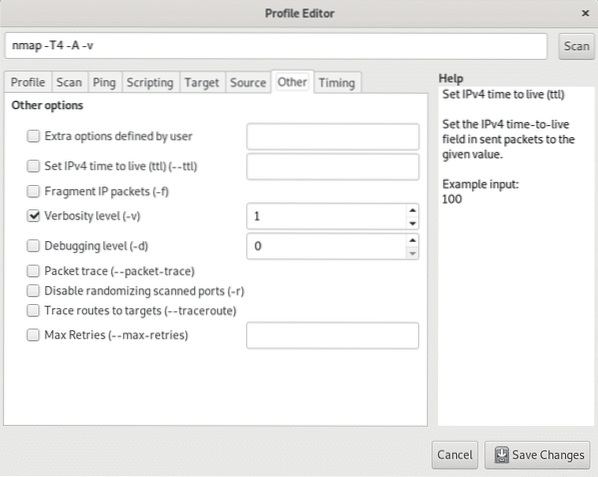
Na záver záložka Načasovanie vám umožní obmedziť čas skenovania, časovanie sond, simultánne skenovanie, oneskorenia a ďalšie možnosti súvisiace s časovaním.

Návrat na hlavnú obrazovku v prvom poli Cieľ môžete definovať cieľ / ciele podľa IP adresy, rozsahu IP, celého oktetu atď. rovnako ako pri definovaní cieľov pomocou konzoly.
Na obrázku nižšie je znázornené bežné Pripojte sa alebo TCP skenovať bez možností proti rozsahu portov 192.168.0.1 a 192.168.0.10. Skenovanie je Pripojiť a nie SYN pretože Zenmap nebol spustený ako root. Ak spúšťate Zenmap alebo Nmap, pretože skenovanie rootov je predvolene SYN.

Vedľa Skenovať poľa nájdete rozbaľovaciu ponuku s názvom Profil zobrazením rôznych možností skenovania vrátane intenzívnej kontroly, bežnej kontroly, pingu a ďalších, tiež vašich profilov, ak ste vytvorili prispôsobené kontroly.

Pole Velenie patrí medzi najdôležitejšie pre tých, ktorí sa chcú dozvedieť, ako funguje Nmap, zobrazuje príkazy používané Nmapom, ktoré vykonávate prostredníctvom grafického rozhrania, akoby ste písali na konzole. V skutočnosti tam môžete zadávať príkazy bez interakcie s tlačidlami konzoly a Zenmap bude fungovať, akoby to bol Nmap z terminálu.

Ako je zobrazené nad kartou Výstup Nmap zobrazuje výsledky, ďalšia karta Porty / Hostitelia sa zameriava na porty naskenovaných cieľov, ako je uvedené nižšie.

Tab Topológia poskytuje informácie o sieťovej štruktúre, v tomto prípade bolo spustené skenovanie na internetovej stránke LinuxHint.com.

Na karte Podrobnosti o hostiteľovi obnoví výsledky skenovania.

Nakoniec záložka Skeny zobrazuje príkazy vykonané pre každú kontrolu.

Záver:
Pretože dokumentácia o Nmape prevažuje nad Zenmapom, Nmap z terminálu má oproti svojmu GUI rozhranie veľkú výhodu. Napriek tomu by bol Zenmap prvou voľbou pre používateľov Windows alebo nových používateľov Linuxu. Posledne popísané pole „Velenie”Zmení Zenmap aj na dobré výukové rozhranie, môžete použiť grafické rozhranie a zároveň vedieť, aké príkazy vykonávate na vykonanie kontroly.
Pri prehľadávaní kariet ponuky Profil môžete tiež získať prístup k zoznamu dostupných skriptov (NSE, Nmap Scripting Engine) so stručným popisom každého. Zenmap by bolo dobrým riešením pre domácich používateľov, ale správcom bez prístupu k prostrediu pracovnej plochy na serveroch alebo pri prístupe cez SSH by to bolo zbytočné. Ak používate Zenmap, nezabudnite ho spustiť ako root a nie ako používateľ priradený k desktopovému prostrediu, cez ktoré ho používate.
Dúfam, že vám tento výukový program poslúžil ako úvod do Zenmapu, sledujte stránku LinuxHint a získajte ďalšie tipy a aktualizácie týkajúce sa systému Linux a sietí.
Súvisiace články:
- Ako vyhľadávať služby a chyby zabezpečenia pomocou Nmapu
- Používanie skriptov nmap: Uchopenie bannera Nmap
- sieťové skenovanie nmap
- nmap ping sweep
- vlajky nmap a čo robia
- Inštalácia a výučba OpenVAS Ubuntu
- Inštalácia Nexpose Vulnerability Scanner na Debian / Ubuntu
 Phenquestions
Phenquestions


